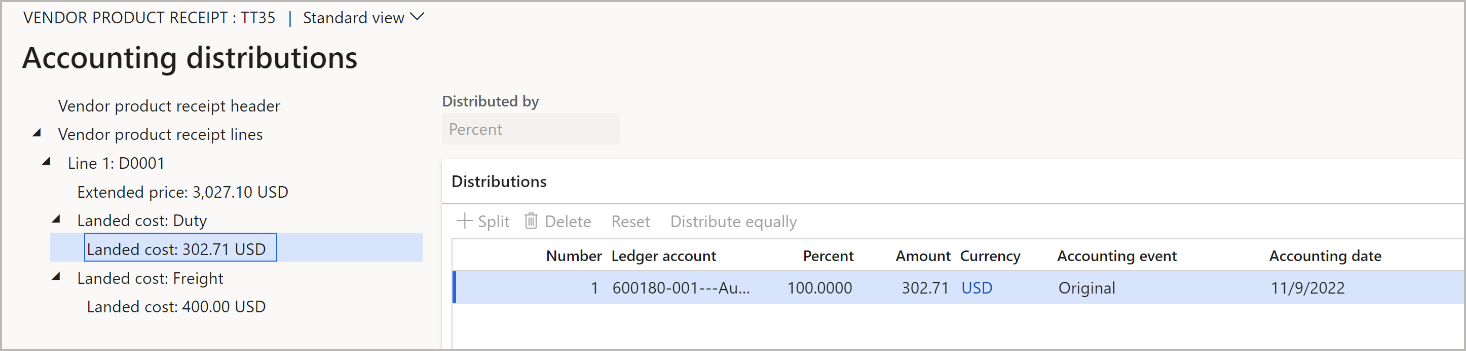ملاحظة
يتطلب الوصول إلى هذه الصفحة تخويلاً. يمكنك محاولة تسجيل الدخول أو تغيير الدلائل.
يتطلب الوصول إلى هذه الصفحة تخويلاً. يمكنك محاولة تغيير الدلائل.
يستخدم النظام إعداد التكلفة التلقائي لتحديد تقدير للتكلفة شاملة التفريغ الخاصة بك. بالإضافة إلى ذلك، يمكنك تحديد سيناريوهات متعددة لتسليم تقدير عالي الدقة. يتم تخزين هذه السيناريوهات. وبالتالي، يمكن مراجعتها لاحقًا ومقارنتها بالعمل الفعلي في أحد التقارير. يمكنك أيضًا تحديث سعر الصنف.
إعداد تقديرات التكلفة
إعداد قوالب التكاليف
تقوم قوالب التكلفة بتكوين إعدادات افتراضية التي لا يتعين على المستخدمين الذين يحصلون على التقدير معرفتها بالضرورة. يمكن ان تساعد قوالب التكلفة علي تقليل التعقيد في عملية التقدير من خلال تقليل التحديدات التي يتعين على المستخدمين تحديدها للحصول علي تقدير دقيق. إذا كنت تستخدم نموذج التكلفة المعياري، يمكنك استخدام قوالب التكلفة في أثناء إعداد تكلفة البضائع.
لإعداد قوالب التكلفة لديك، انتقل إلى التكلفة شاملة التفريغ > إعداد التكاليف > قوالب التكلفة. في صفحة قوالب التكلفة ، يعرض جزء القائمة الموجود علي اليسار كافة قوالب التكلفة الحالية. يمكنك استخدام الأزرار الموجودة في جزء الإجراءات لإنشاء القوالب وحذفها وتحريرها.
يصف الجدول التالي الحقول المتوفرة لكل قالب.
| الحقل | الوصف |
|---|---|
| قالب التكلفة | أدخل اسما مميزاً لقالب التكلفة. يصف الاسم عادةً العامل أو مضاعف التكلفة للقالب. |
| الوصف | إدخال وصف لقالب التكلفة. |
| شركة الشحن | حدد شركه الشحن الواجب تطبيقها عند استخدام القالب. |
| وضع التسليم | حدد وضع التسليم، مثل البحر أو الجو، الواجب تطبيقه عند استخدام القالب. يساعد هذا الحقل في تحديد التكاليف التلقائية المرتبطة بالبضائع في تقدير التكلفة. |
| نوع حاوية الشحن | حدد نوع حاوية الشحن الواجب تطبيقها عند استخدام القالب. يساعد هذا الحقل في تحديد التكاليف التلقائية المرتبطة بالبضائع في تقدير التكلفة. |
| الوسيط الجمركي | حدد وسيط الجمارك (المورد) الواجب تطبيقه عند استخدام القالب. يساعد هذا الحقل في تحديد التكاليف التلقائية المرتبطة بتقدير التكلفة. |
| العامل | يتيح إدخال المضاعف (النسبة المئوية) الواجب تطبيقه تلقائياً علي تقدير التكلفة عند استخدام القالب. علي سبيل المثال، لإضافة 10 بالمائة إلى تقدير التكلفة المحسوبة، أدخل 1.10. |
إنشاء تقدير تكلفة
يُستخدم مربع الحوار تقدير التكلفة لإنشاء تقدير تكلفة جديد يستند إلى قالب تكلفة محدد ومجموعة محددة من الأصناف وغيرها من تفاصيل الرحلة. وتُستخدم هذه الإعدادات بعد ذلك لتحديد التكاليف شاملة التفريغ المقدرة الخاصة بالبضائع. تستخدم تقديرات التكلفة هذه بشكل أساسي للعمل مع أصناف التكلفة المعيارية. ومن خلال إضافة التكاليف شاملة التفريغ المقدرة إلى التكلفة القياسية للبضائع الموجودة في المخزون، ستواجه حركات فرق أصغر عند إضافة البضائع إلى رحلة، لأن التكلفة القياسية ستعكس تقديرات التكاليف شاملة التفريغ.
لفتح مربع الحوار تقدير التكلفة ، انتقل إلى التكلفة شاملة التفريغ > المهام الدورية > تقدير التكلفة. ثم قم بتعيين الحقول الموضحة في الأقسام الفرعية التالية. وأخيرًا، حدد موافق لإنشاء التقدير. وعندئذ تظهر صفحة تقدير التكلفة (التكلفة شاملة التفريغ > الاستعلامات > تقديرات التكلفة) وتعرض تقديراتك الجديدة، كما هو موضح لاحقًا في هذا المقال.
الإعدادات في علامة التبويب المعلمات
يصف الجدول التالي الحقول المتوفرة في علامة التبويب المعلمات في مربع حوار تقدير التكلفة.
| الحقل | الوصف |
|---|---|
| قالب التكلفة | حدد قالب التكلفة. سيتم استخدام الإعدادات المرتبطة بالقالب المحدد لتحديد التكاليف التلقائية التي يتم تطبيقها. |
| تاريخ التقدير | افتراضياً، يتم تعيين هذا الحقل على تاريخ اليوم، ولكن يمكنك تغيير القيمة. سيتم استخدام التاريخ المحدد لتحديد أسعار المبيعات المناسبة وأسعار الشراء والتكاليف التلقائية وسعر الصرف في حاله استخدام سعر الشحن. |
| القياس | وقد تعتمد التكاليف علي القياس. علي سبيل المثال، عند استخدام الشحن الجوي، قد يتم تطبيق التسعير الحجمي. إذا كانت التكلفة تعتمد على قياس، فأدخل قيمة هذا القياس. وبخلاف ذلك، نوصي بتعيين هذا الحقل على 1، إلا إذا كنت متأكدًا من عدم حدوث تقسيم باستخدام القياس. أدخل قيمة عشرية. وتكون الوحدة هي التي تم تحديدها في سجل التكلفة التلقائي المطبق. |
| قالب الرحلة | حدد قالب التكلفة. يُستخدم هذا الحقل لتحديد التكاليف التلقائية الصحيحة الواجب تطبيقها. |
| مرفأ المغادرة | المنفذ الذي سيتم شحن الأصناف منه. يتم تعيين هذا الحقل استنادًا إلى قالب الرحلة المحدد. |
| إلى المرفأ | المنفذ الذي سيتم شحن الأصناف إليه. يتم تعيين هذا الحقل استنادًا إلى قالب الرحلة المحدد. |
| عملة | حدد العملة التي سيتم شراء الأصناف بها. |
| الحاويات | في حاله استخدام حاويات متعددة بشكل عام، حدد عدد الحاويات. سيقوم النظام حينئذ باستخدام التكاليف لحاويات متعددة عند تقدير التكاليف. |
| حافظات الأوراق | في حالة استخدام سجلات متعددة بشكل نموذجي، حدد الكمية. (وعادةً ما تكون الكمية تساوي 1.) |
| الموقع | حدد الموقع الذي سيتم تسليم البضائع إليه. |
الإعدادات في علامة التبويب الأصناف
في علامة التبويب الأصناف ، يمكنك إضافة العديد من الأصناف إلى التقدير كما هو مطلوب. استخدم شريط الأدوات لإضافة عناصر إلى الشبكة أو إزالة الأصناف. حدد المخزون > عرض الأبعاد في شريط الأدوات لفتح مربع حوار حيث يمكنك إضافة أعمدة الأبعاد إلى الشبكة أو إزالة الأعمدة.
يصف الجدول التالي الحقول المتوفرة لكل صنف.
| الحقل | الوصف |
|---|---|
| رقم العنصر | حدد الصنف المراد تحديد السعر له. (إذا لم يكن الصنف موجودًا في النظام بعد، فقم بإنشاء صنف وهمي، ثم قم بإرفاقه اختياريًا بمجموعة تكلفة الصنف للرحلة، ثم اترك السعر فارغًا، أو قم بإنشاء السعر أو تغييره.) |
| حساب المورد | حدد المورد المراد استخدامه لتقدير هذا الصنف. في حاله تعيين مورد افتراضي للصنف، يتم تعيين هذا الحقل تلقائياً. |
| الكمية | حدد الكمية التي تريد شرائها. |
| سعر التكلفة | ويستخدم النظام قواعد التسعير الخاصة به للعثور على سعر مبدئي، ولكن يمكنك تجاوز هذا السعر إذا لزم الأمر. |
| سعر المبيعات | أدخل سعر المبيعات المتوقع للبضائع. |
| القياس | أدخل قيمة عشرية لقياس البضائع. وتكون الوحدة هي الوحدة التي تم إعدادها للمنتج الصادر المطبق. |
| تحديث وزن/حجم الصنف | حدد خانة الاختيار هذه لتحديث قياس الوزن أو الحجم للمنتج الصادر بحيث يتطابق مع قيمة القياس التي تم إدخالها لهذا الصف. |
| (أبعاد أخرى) | استنادًا إلى الأبعاد التي حددتها للعرض، قد ترى أعمدة إضافية للمعلومات حول كل صنف. |
لعرض أو ضبط الحجم وتفاصيل الوزن أو كليهما لصنف ما، حدد الصنف في الشبكة، ثم استخدم الحقول الموجودة أسفل الصفحة.
إدارة التكاليف المقدرة
لعرض تقديرات التكلفة التي قمت بإنشاءها وتحريرها، انتقل إلى التكاليف شاملة التفريغ > الاستعلامات > تقديرات التكلفة. في صفحة تقديرات التكلفة ، يعرض جزء القائمة الموجود علي اليسار كافة تقديرات التكلفة الحالية. يمكنك استخدام الأزرار الموجودة في جزء الإجراءات للعمل بتقدير محدد. لاحظ أنه لا يمكنك إنشاء تقدير تكلفة جديد من صفحة تقديرات التكلفة . وبدلا من ذلك ، استخدم مربع الحوار تقدير التكلفة (التكلفة شاملة التفريغ > المهام الدورية > تقدير التكلفة)، كما هو موضح سابقًا في هذا المقال.
توضح صفحة تقديرات التكلفة كيفية اشتقاق كل تكلفة تقديرية. كما يوضح أيضًا التكلفة شاملة التفريغ المقدرة لكل صنف. ويمكنك تعديل تقدير التكلفة عن طريق تغيير سعر التكلفة والعملة أو كليهما المرتبطة بالبضائع المختلفة. ويمكنك أيضًا تعديل تكاليف الرحلات المرتبطة في كل من مستوي الرحلة ومستوي الحاوية. عند استخدام هذه الصفحة لتعديل التكاليف، ستتم مطالبتك بإعادة حساب التكاليف المقدرة للأصناف في تقدير التكلفة. وعندما تكون جاهزاً، يمكنك استخدام التقديرات لتحديث سعر التكلفة للأصناف الموجودة في قالب التكلفة.
معلومات في الرأس
يظهر الجزء العلوي من صفحة تقديرات التكلفة الإعدادات التي تم استخدامها لإنشاء تقدير التكلفة المحدد، كما هو موضح في القسم السابق.
الإعدادات والأزرار في علامة التبويب السريعة البنود
تسرد علامة التبويب البنود كل صنف يتم تضمينه في التقدير الحالي. يصف الجدول التالي الحقول المتوفرة لكل صنف.
| الحقل | الوصف |
|---|---|
| حساب المورّد | حساب المورد المقترن بالصنف. |
| رقم العنصر | رقم الصنف. |
| الكمية | عدد الأصناف المستخدمة لتحديد التكلفة. |
| سعر التكلفة | سعر التكلفة وفقًا للاتفاقية التجارية. ويتم عرض القيمة بالعملة المحلية. |
| القياس | القياس الفردي وتكون الوحدة هي الوحدة التي يتم تحديدها للمنتج الصادر المطبق. |
| تكلفة التفريغ التقديرية | التكلفة شاملة التفريغ المقدرة لإجمالي الكمية. |
| لكل وحدة | التكلفة شاملة التفريغ المقدرة مقسوم علي الكمية. |
| (أبعاد أخرى) | استنادًا إلى الأبعاد التي حددتها للعرض، قد ترى أعمدة إضافية للمعلومات حول كل صنف. |
يصف الجدول التالي الأزرار المتاحة في شريط الأدوات في علامة التبويب السريعة البنود.
| زر | الوصف |
|---|---|
| إضافة | إضافة أصناف إلى تقدير التكلفة. بعد إضافة الأصناف، يتعين تحديد إعادة الحساب في جزء الإجراءات. |
| إزالة | إزالة الأصناف من تقدير التكلفة. بعد إزالة الأصناف، يتعين تحديد إعادة الحساب في جزء الإجراءات. |
| تكاليف الرحلة البحرية | افتح صفحة حيث يمكنك عرض أنواع مختلفة من تكاليف الرحلة للعنصر وتعديلها. |
| المخزون > عرض الأبعاد | فتح مربع الحوار حيث يمكنك إضافة أعمدة أبعاد إلى الشبكة أو إزالة الأعمدة. |
الإعدادات في علامة التبويب السريعة عام
تعرض علامة التبويب السريعة عام تفاصيل حول العنصر المحدد حاليًا في علامة التبويب السريعة البنود. يتم تكرار الكثير من هذه المعلومات من علامة التبويب السريعة البنود ويمكن تحريرها في أي مكان. ومع ذلك، تتوفر تفاصيل إضافية هنا أيضًا. تستند قيم الحقول الإضافية إلى إعداد المنتج الصادر القابل للتطبيق.
الإعدادات في علامة التبويب السريعة الأبعاد
تعرض علامة التبويب السريعة الأبعاد القيم لجميع أبعاد المخزون المتاحة للصنف المحدد في علامة التبويب السريعة البنود ، بغض النظر عن الأبعاد التي اخترت إظهارها هناك. ويتم الحصول علي أي قيم معروضة هنا من قالب تقدير التكلفة القابل للتطبيق. وهي اختيارية في قالب تقدير التكلفة.
الأزرار الموجودة في جزء الإجراءات
يمكنك استخدام الأزرار الموجودة في جزء الإجراءات الخاص بصفحة تقديرات التكلفة للعمل مع تقدير التكلفة المحدد. يصف الجدول التالي الأزرار المتوفرة:
| الإجراء | الوصف |
|---|---|
| الاستعلام عن التكلفة | تعرض كافة التكاليف الخاصة بالرحلة. يمكنك عرض التكاليف على مستوي الصنف الفردي كما هو مطلوب. |
| تحديث التكلفة القياسية | يُستخدم هذا الزر في تحديث التكلفة المعيارية باستخدام إصدار التكلفة الافتراضي الذي تم تحديده في صفحة معلمات التكلفة شاملة التفريغ . يمكنك تجاوز هذا الإصدار. ملاحظة: إذا كان الصنف يحتوي على عدة أبعاد للصنف (على سبيل المثال، أحجام وألوان وتكوينات متنوعة)، ولكن لم يتم تحديد هذه الأبعاد للتقدير، فسيقوم النظام بإنشاء سعر معلق لكل مجموعة. ملاحظة مهمة: يتم إنشاء تصنيف السعر واستخدامه لتحديد فرق التكلفة القياسية لكل التكلفة شاملة التفريغ. |
| تكاليف الرحلة البحرية | تعرض تكاليف الرحلات لكافة البضائع الموجودة في الشحنة وتحريرها. |
| إعادة حساب | تحديث التكاليف شاملة التفريغ المقدرة بعد تحديث تكاليف الرحلات أو إضافتها أو إزالتها. |
| تأمين | قم بتأمين سجل تقدير التكلفة حتى لا يمكن إجراء المزيد من التغييرات عليه. |
تحديث سعر تكلفة الصنف
تقوم المهمة الدورية تحديث سعر تكلفة الصنف بتحديث جميع تقديرات التكلفة التي تتطابق مع عوامل التصفية التي قمت بتعيينها عند تشغيل المهمة. يتشابه التأثير مع تأثير تحديد تحديث التكلفة القياسية في جزء الإجراءات لعملية تقدير واحدة. ومع ذلك، في هذه الحالة، ينطبق التحديث علي كافة التقديرات المتطابقة.
لتشغيل المهمة الدورية، اتبع هذه الخطوات.
الانتقال إلى التكلفة شاملة التفريغ > المهام الدورية > تحديث سعر تكلفة الصنف.
في مربع الحوار تحديث سعر التكلفة من التقدير ، قم بتعيين الحقول التالية حسب الحاجة لتحديد نطاق التحديث:
- الإصدار – يستخدم لتحديث التقديرات التي تستخدم إصدار التكاليف المحدد فقط.
- الموقع – تحديث التقديرات التي تستخدم الموقع المحدد فقط.
- قالب التكلفة- تحديث التقديرات التي تستخدم القالب المحدد فقط.
- إلى المنفذ - تحديث التقديرات التي تستخدم المنفذ "إلى" المحدد فقط.
- تاريخ التقدير- تحديث التقديرات التي لها تاريخ محدد فقط.
قم بتعيين الخيارات علي علامة التبويب السريع السجلات المطلوب تضمينها و تشغيل في الخلفية كالمعتاد للمهام الدورية.
حدد موافق لتشغيل المهمة.
ملاحظة
سيتم تنفيذ هذه المهمة الدورية بنجاح فقط شريطة توفر المعلومات التالية:
- يتعين تحديد إجمالي العمق، و إجمالي العرض، و إجمالي الارتفاع لكل منتج ذي صلة.
- يتعين تحديد منفذ "من" لكل مورد ذي صلة.
إظهار التكاليف المستلمة في التوزيع المحاسبي لإيصالات استلام المنتجات
تتيح هذه الميزة تضمين تكاليف البضائع في التوزيع المحاسبي لإيصالات المنتجات المشتراة. لذلك، يمكنك تحديد هذه التكاليف وتتبعها بسهولة أكبر. لا تؤثر هذه الميزة على منطق محاسبة إيصال استلام المنتجات المستخدم في أماكن أخرى في Microsoft Dynamics 365 Supply Chain Management.
المتطلبات الأساسية
لاستخدام هذه الميزة، يجب تشغيل Supply Chain Management الإصدار 10.0.34 أو إصدار أحدث ويجب تشغيل مستند المصدر ودعم التوزيع المحاسبي للتكلفة المستلمة في إدارة الميزات.
عرض التكاليف المستلمة في التوزيع المحاسبي لإيصالات استلام المنتجات
عند ترحيل إيصال استلام منتج مقابل أمر الشراء، وتُنشئ التكلفة المستلمة بند مستند مصدر لكل مبلغ تكلفة مستلم. يظهر المبلغ من التكلفة المستلمة في صفحة توزيعات الحساب المتوفرة من إيصال استلام المنتج.
يعرض الرسم التوضيحي التالي مثالاً على التوزيعات المحاسبية التي تتضمن التكاليف المستلمة.